本節說明傳真功能下接收設定選單中的使用者工具。
接收檔案設定
指定接收傳真文件的輸出模式,例如,列印、儲存於硬碟或自動轉傳給已登記的接收者。
關於接收檔案設定的詳細資訊,請參閱接收檔案設定。
切換接收模式
指定接收傳真文件的方式。
預設值:[自動接收]
按下[傳真功能]。
按下[接收設定]。
按下[切換接收模式]。
選擇接收模式,然後按下[確定]。
按下[結束]。
關於接收模式的詳細資訊,請參閱接收模式。
登錄特殊傳送者
事先將特定接收者登錄為特殊傳送者,即可以不同方式對待特殊傳送者。
關於登錄特殊傳送者方法的詳細資訊,請參閱以不同方式對待的特殊傳送者。
登錄特殊傳送者:列印清單
您可列印特殊傳送者清單。
按下[傳真功能]。
按下[接收設定]。
按下[登錄特殊傳送者:列印清單]。
按下[開始]。
按下[結束]。
儲存的接收檔案使用者設定
可指定在接收傳真文件後,管理儲存在機器上文件的管理員。如果指定管理員,則使用Web Image Monitor存取儲存的文件時,需輸入管理員的使用者代碼。您也可以限制控制面板操作,例如,列印或刪除已接收的文件。
預設值:[關閉]
關於儲存的接收檔案使用者設定的詳細資訊,請參閱儲存的接收檔案使用者設定。
SMTP接收檔案傳送設定
指定是否將透過SMTP接收的電子郵件,轉送給其它傳真機。
在允許轉送由SMTP所接收電子郵件的系統上可以使用這項功能。
預設值:[關閉]
關於SMTP接收檔案傳送設定的詳細資訊,請參閱SMTP接收檔傳送設定。
雙面列印
指定已接收的傳真文件是否要雙面列印。
預設值:[關閉]
方格標記
指定已接收傳真文件的第一頁上是否列印方格標記。
預設值:[開啟]
中央標記
指定已接收頁面的左側中央以及上方中央,是否列印中央標記。
預設值:
[開啟]
列印接收時間
指定已接收的傳真文件的下方,是否列印接收日期、時間以及檔案編號。
預設值:[關閉]
接收檔案列印數量
指定每份已接收傳真文件所需列印的份數。
1到10份
預設值:[1份]
紙匣
利用這個功能,可使用不同的紙匣,列印來自已登錄傳送者及其他傳送者的傳真文件。
視已安裝的選購件而定,顯示的紙匣名稱可能有所不同。
預設值:[自動選擇]
依電話線路指定紙匣
針對各線路(電話、網路傳真、IP-Fax)指定接紙盤。
預設值:[關閉]
如果選擇[關閉],已接收的傳真會傳送到預設接紙盤。
按下[傳真功能]。
按下[接收設定]。
按下[依電話線路指定紙匣]。
按下[開啟]。
選擇線路類型。
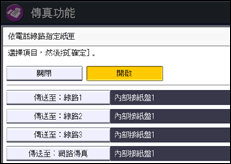
選擇要將已接收的紙張傳送到的接紙盤,然後按下[確定]。
如果想要指定其他線路類型,請從步驟5重複操作。
按下[確定]。
按下[結束]。
資料夾傳送結果報告
如果資料夾已登錄為由所有傳送者或特殊傳送者所傳送文件的自動轉傳目的地時,您可以指定是否將資料夾傳送結果報告傳送至指定的電子郵件地址。
指定群組目的地,將文件傳送至多個目的地。您必須先在通訊錄中登記資料夾傳送結果報告的目的地。請參閱「連接機器/系統設定」的「電子郵件目的地」。
關於群組中可登記目的地的數量上限,請參閱上限值。
即使資料夾傳送結果報告未成功傳送,這份報告也不會在本機上列印。
預設值:[不要傳送電子郵件]
按下[傳真功能]。
按下[接收設定]。
按下[資料夾傳送結果報告]。
若要傳送資料夾傳送結果報告,請按下[電子郵件]。
如果不想傳送資料夾傳送結果報告,請按下[不要傳送電子郵件],並前往步驟7。
按下用於通知電子郵件地址的目的地鍵,然後按下[確定]。
根據需要,在[安全性]中進行設定。
若要加密電子郵件,請按下[加密]。
若要為電子郵件附加簽名,按下[簽名]。
完成所有設定後,按下[確定]。
按下[確定]。
按下[結束]。
關於[安全性]設定的詳細資訊,請參閱網路傳真/電子郵件的加密與簽名。
依線路的遠端接收設定
使用遠端傳真功能時,您可以配置主機器,將接收的文件轉傳到子機器並列印。您可以針對每條用來接收的線路,指定一部子機器。
能夠指定的子機器,是使用遠端傳真功能的機器。
視已安裝的選購件而定,顯示的線路名稱可能有所不同。
若要指定依線路的遠端接收設定,請進行下列程序。
按下[傳真功能]。
按下[接收設定]。
按下[
 次頁]。
次頁]。按下[依線路的遠端接收設定]。
選擇您要登記的線路類型。
按下位於所要連接遠端機器右方的[選擇],然後按[確定]。
按下[確定]。
按下[結束]。
![]()
關於如何變更傳真功能的詳細資訊,請參閱「連接機器/系統設定」中的「存取使用者工具」。
